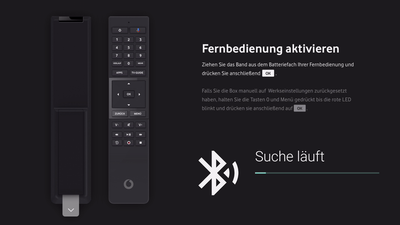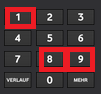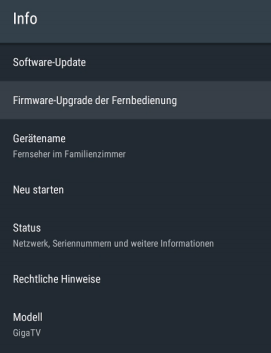- Vodafone Community
- TV
- GigaTV-Receiver
- GigaTV Net Hilfethemen
- RSS-Feed abonnieren
- Thema als neu kennzeichnen
- Thema als gelesen kennzeichnen
- Diesen Thema für aktuellen Benutzer floaten
- Lesezeichen
- Abonnieren
- Stummschalten
- Drucker-Anzeigeseite
- Als neu kennzeichnen
- Lesezeichen
- Abonnieren
- Stummschalten
- RSS-Feed abonnieren
- Kennzeichnen
- Anstößigen Inhalt melden
16.02.2019 15:03 - bearbeitet 14.05.2019 15:04
Liebe Community,
wie jedes technische Gerät kann auch die GigaTV Net Box hin und wieder Einschränkungen haben. Du findest hier einige Tipps, wie Du das Gerät schnell wieder selbst zum Laufen bekommst.
Durch Klicken auf den Titel kommst Du schnell zur jeweiligen Anleitung:
Läuft es nach diesen Schritten noch nicht wie gewohnt, eröffne einen Beitrag im Board GigaTV. Zusammen mit anderen Kunden und den Moderatoren finden wir eine Lösung.
Unter dem Link findest Du auch noch die Bedienungsanleitung für die GigaTV Net Box.
Viele Grüße
Dein Community-Team
- Als neu kennzeichnen
- Lesezeichen
- Abonnieren
- Stummschalten
- RSS-Feed abonnieren
- Kennzeichnen
- Anstößigen Inhalt melden
am 16.02.2019 15:13
Verbinde bei der Erstinstallation auch die Fernbedienung mit der GigaTV Net Box. Folge dazu einfach den Anweisungen auf dem Bildschirm.
Zieh bei der Erstinstallation einfach das Band aus der Fernbedienung. Drück dann nach 5 Sekunden den OK-Button.
Du hast die Kopplung der Fernbedienung zurückgesetzt oder brauchst einen Werks-Reset? Dann drück vor der OK-Taste noch die Tasten Menü und 0, bis die LED über dem Pfeil nach oben rot blinkt.
Wenn die LED rot blinkt, lässt Du die beiden Tasten los und drückst kurz auf OK.
Das Gerät startet dann mit der Suche und der Kopplung der Fernbedienung.
- Als neu kennzeichnen
- Lesezeichen
- Abonnieren
- Stummschalten
- RSS-Feed abonnieren
- Kennzeichnen
- Anstößigen Inhalt melden
16.02.2019 15:16 - bearbeitet 16.02.2019 15:33
Du möchtest eine neue GigaTV-Fernbedienung verbinden? Oder Deine Fernbedienung reagiert nicht mehr? Dann kann es helfen, die Kopplung der Fernbedienung zurückzusetzen.
Drück dazu die Standby-Taste an der linken Seite der Box und halte sie gedrückt.
Nach ein paar Sekunden siehst Du den Bildschirm zur Kopplung der Fernbedienung. Folge dann den Schritten zum Verbinden der Fernbedienung mit der GigaTV Net Box.
- Als neu kennzeichnen
- Lesezeichen
- Abonnieren
- Stummschalten
- RSS-Feed abonnieren
- Kennzeichnen
- Anstößigen Inhalt melden
am 16.02.2019 15:17
Der einfachste Weg, Probleme mit der GigaTV Net Box zu beheben, ist ein Neustart der Box. Trenn dafür nur einmal die Box vom Strom. Zieh dafür z.B. einfach das Netzteil aus der Steckdose. Wenn Du die Box wieder ans Stromnetz anschließt, startet sie neu.
- Als neu kennzeichnen
- Lesezeichen
- Abonnieren
- Stummschalten
- RSS-Feed abonnieren
- Kennzeichnen
- Anstößigen Inhalt melden
am
16.02.2019
15:23
- zuletzt bearbeitet am
26.05.2021
16:50
von
![]() Ida
Ida
So setzt Du die Box zurück:
- Schalte die GigaTV Net Box ein
- Drücke die Reset-Taste an der Rückseite für einige Sekunden, bis Du auf dem TV-Bildschirm Auf Werkszustand zurück siehst
- Wähle mit der Fernbedienung Auf Werkzustand zurück aus und bestätige mit OK
Wir haben dazu auch noch ein hilfreiches Video für Dich
- Als neu kennzeichnen
- Lesezeichen
- Abonnieren
- Stummschalten
- RSS-Feed abonnieren
- Kennzeichnen
- Anstößigen Inhalt melden
am
16.02.2019
15:27
- zuletzt bearbeitet am
26.05.2021
16:54
von
![]() Ida
Ida
Deine Fernbedienung verliert häufig die Verbindung und es liegt nicht an den Batterien? Dann hilft es meistens, die GigaTV Net Box mindestens dreimal neuzustarten. Das gilt auch, wenn sie sich nicht mehr verbinden lassen will. Das erkennst Du an der Info „Kopplungsfehler“. Wenn das nicht hilft, setz die Fernbedienung mit diesen Schritten zurück:
Drück die Tasten Menü und Zurück zusammen, bis die LED der Fernbedienung zweimal kurz grün aufleuchtet.
Drück danach die Tasten 9-8-1. Das setzt die Fernbedienung zurück.
Halte als nächstes den Standby-Knopf an der linken Seite der GigaTV Net Box gedrückt, bis Du den Kopplungsbildschirm am TV siehst. Folge dann den Schritten zum Verbinden der Fernbedienung.

- Als neu kennzeichnen
- Lesezeichen
- Abonnieren
- Stummschalten
- RSS-Feed abonnieren
- Kennzeichnen
- Anstößigen Inhalt melden
am 16.02.2019 15:28
Die GigaTV-App auf Deiner GigaTV Net Box prüft bei jedem Start, ob es ein neues Software-Update gibt. So stößt Du die Suche manuell an:
Starte die Box über die Systemeinstellungen neu oder mach einen Strom-Reset.
Du aktualisierst das Android-Betriebssystem der Box über das Menü. Geh dafür auf Einstellungen -> Systemeinstellungen -> Info und da auf Software-Update.
Gleich darunter startest Du das Update der Fernbedienung. Und zwar über Menü -> Einstellungen -> Systemeinstellungen -> Info -> Firmware-Upgrade der Fernbedienung